แอปหรือเว็บไซต์ Twitter มีปัญหาในการโหลดรูปภาพบนโทรศัพท์มือถือหรือเดสก์ท็อปของคุณหรือไม่? หากเป็นเช่นนั้น มีบางสิ่งที่คุณสามารถทำได้เพื่อแก้ไข
Twitter สามารถหยุดโหลดหรือแสดงภาพและ GIF ด้วยเหตุผลหลายประการ อาจเป็นอินเทอร์เน็ตของคุณ แคชของแอปพลิเคชันที่เสียหาย หรือปัญหาฝั่งเซิร์ฟเวอร์แบบสุ่ม
อ่านต่อเพื่อเรียนรู้วิธีแก้ไข Twitter ไม่โหลดหรือแสดงรูปภาพบน iOS, iPadOS, Android, Windows และ Mac
1. ตรวจสอบสถานะเซิร์ฟเวอร์ของ Twitter
วิธีที่ดีที่สุดคือเริ่มต้นด้วยการตัดปัญหาฝั่งเซิร์ฟเวอร์ออกจากสมการ หากต้องการดำเนินการดังกล่าว ให้ไปที่ หน้าสถานะ API อย่างเป็นทางการของ Twitter หรือเครื่องมือตรวจสอบเว็บไซต์ของบุคคลที่สาม เช่น เครื่องตรวจจับลง เพื่อตรวจสอบว่าทุกอย่างลงตัวกับแพลตฟอร์มโซเชียลมีเดียหรือไม่ หากไฟฟ้าขัดข้อง ให้รอจนกว่า Twitter จะแก้ไขปัญหาได้
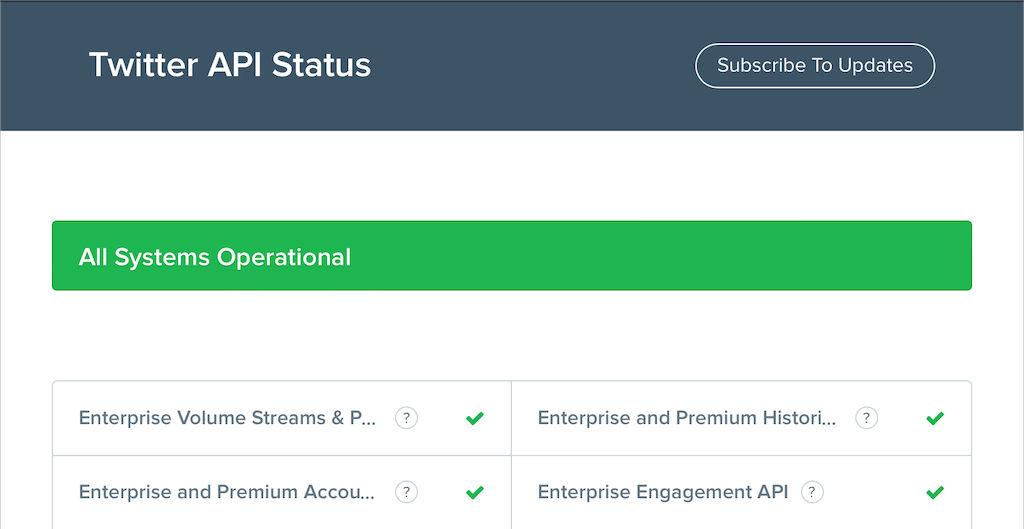
2. ตรวจสอบการเชื่อมต่ออินเทอร์เน็ตของคุณ
ต่อไป ตรวจสอบอินเทอร์เน็ตของคุณ เว็บไซต์หรือแอปอื่นๆ โหลดช้าเช่นกันหรือไม่ หากเป็นเช่นนั้น ต่อไปนี้เป็นวิธีแก้ปัญหาด่วนหลายประการที่ควรลองใช้บนสมาร์ทโฟนหรืออุปกรณ์เดสก์ท็อปของคุณ:
หากไม่ได้ผล โปรดดูคำแนะนำของเราที่ การแก้ไขปัญหาและแก้ไข Wi-Fi ที่ช้า หรือ การเชื่อมต่อข้อมูลมือถือ เพื่อดูวิธีอื่นๆ ในการเพิ่มความเร็วอินเทอร์เน็ตของคุณ
3. บังคับออกและเปิด Twitter อีกครั้ง
การบังคับออกและเปิด Twitter ใหม่อาจเป็นวิธีที่รวดเร็วในการแก้ไขปัญหาการโหลดรูปภาพในแอป บนอุปกรณ์เคลื่อนที่ ให้เปิดตัวสลับแอป ปัดการ์ด Twitterออกไป แล้วเปิดใหม่ผ่านหน้าจอหลัก
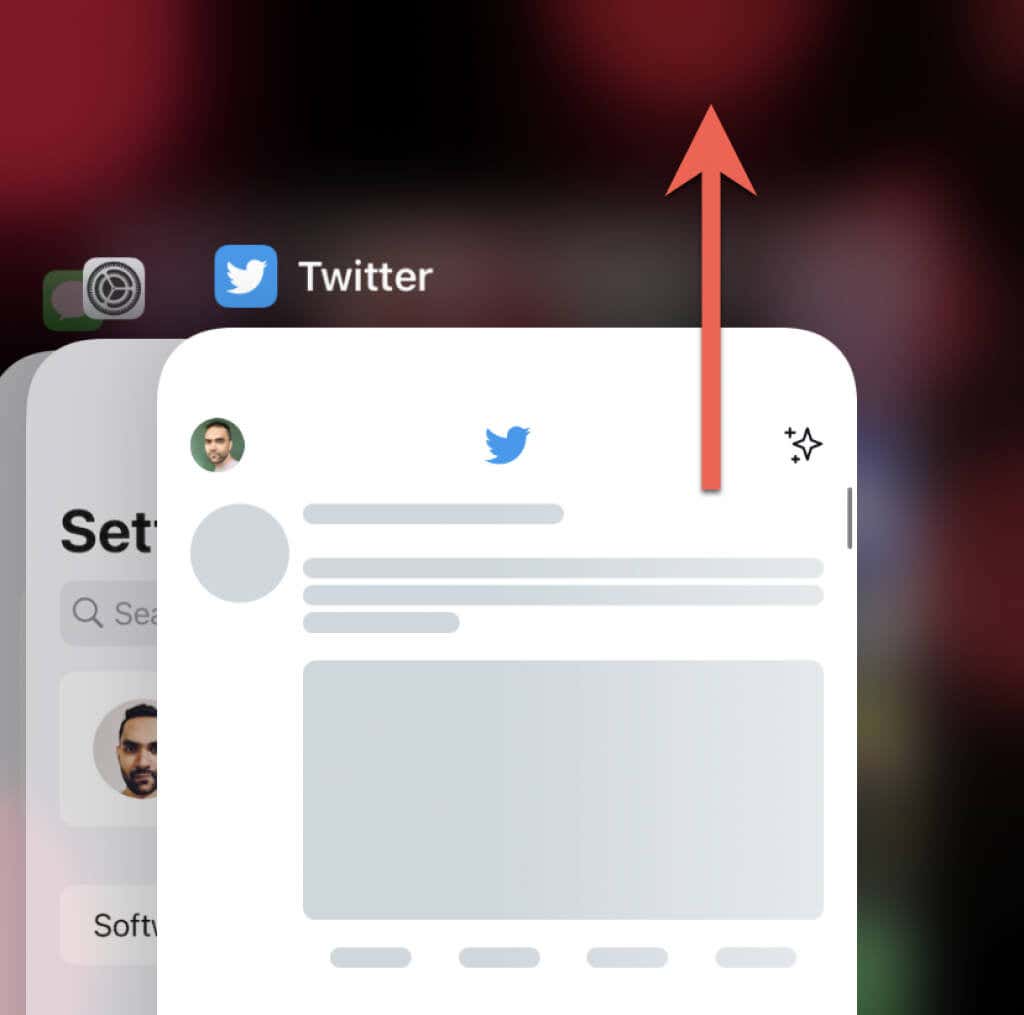
หากคุณใช้แอป Twitter สำหรับ Windows และ macOS เป็นความคิดที่ดีที่จะปิด โดยใช้ตัวจัดการงาน หรือ การตรวจสอบกิจกรรม ก่อนที่จะเปิดใหม่อีกครั้ง
4. ปิดการใช้งานเครือข่ายส่วนตัวเสมือน
VPN (เครือข่ายส่วนตัวเสมือน) มักจะหยุดไม่ให้ Twitter แสดงภาพภายในทวีต หากคุณมีการตั้งค่า VPN บนอุปกรณ์เคลื่อนที่หรือเดสก์ท็อปของคุณ ให้ปิดการใช้งานหรือเชื่อมต่อกับเซิร์ฟเวอร์จากภูมิภาคอื่นแล้วลองโหลด Twitter อีกครั้ง
5. ปิดการใช้งานตัวบล็อกโฆษณาหรือตัวบล็อกเนื้อหา
Twitter จะหยุดทำงานเป็นครั้งคราวหากคุณมีตัวบล็อกโฆษณาบนเว็บเบราว์เซอร์ของคุณ การปิดใช้งานหรือเพิ่ม Twitter ลงในรายการข้อยกเว้นอาจสร้างความแตกต่างได้.
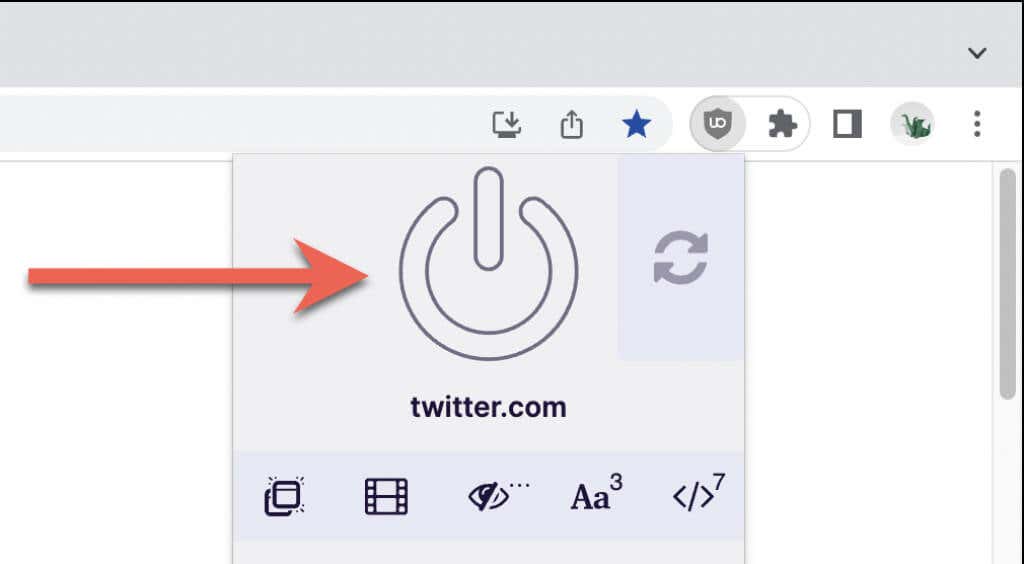
6. ตรวจสอบการตั้งค่าการใช้ข้อมูล
หากปัญหายังคงอยู่ ตรวจสอบให้แน่ใจว่าการตั้งค่าการใช้ข้อมูลในตัวของ Twitter ไม่ได้จำกัดไม่ให้แอปหรือเว็บแอปโหลดรูปภาพ
บนแอป Twitter สำหรับเดสก์ท็อปและอุปกรณ์เคลื่อนที่:
1. แตะรูปโปรไฟล์ของคุณที่ด้านซ้ายบนของหน้าจอ
2. เลือกการตั้งค่าและความเป็นส่วนตัว.
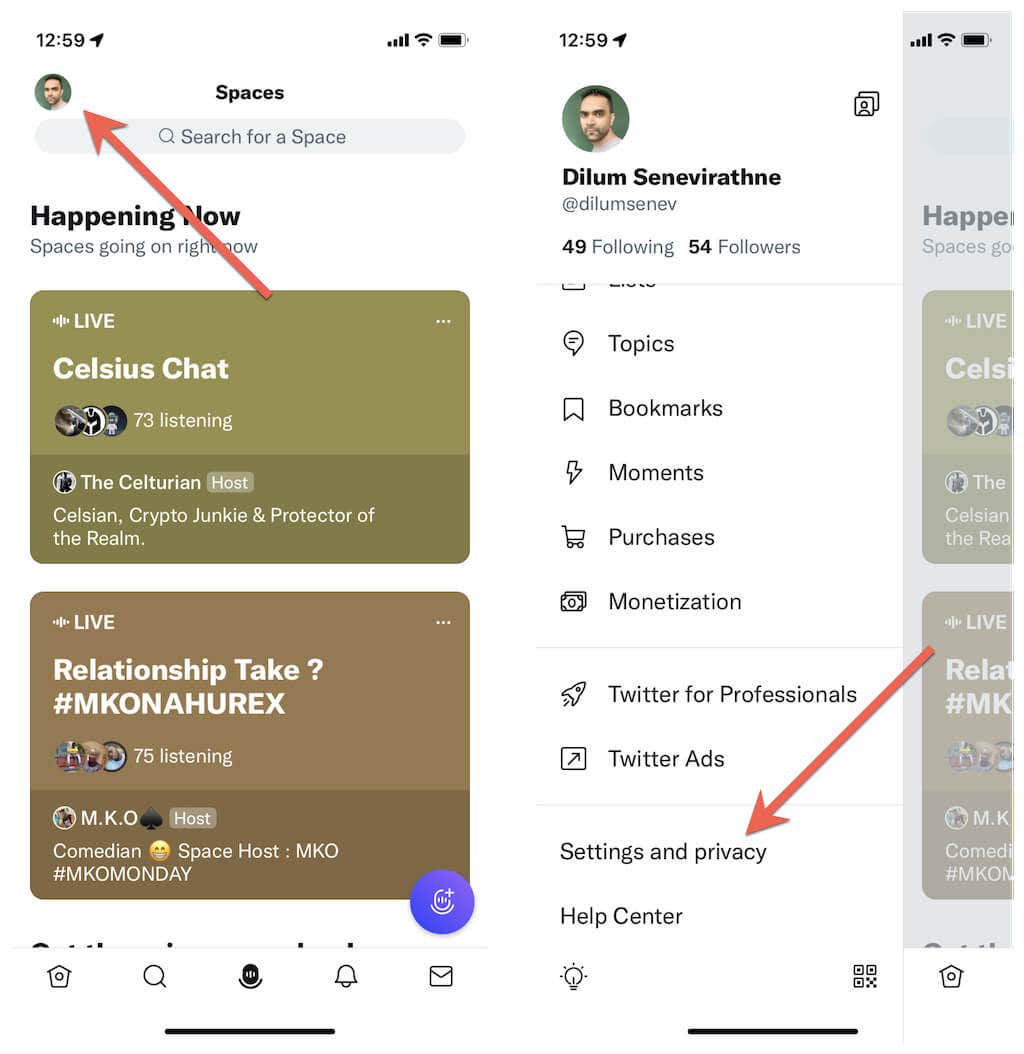
3. แตะการเข้าถึง การแสดงผล และภาษา
4. แตะปริมาณการใช้อินเทอร์เน็ต.
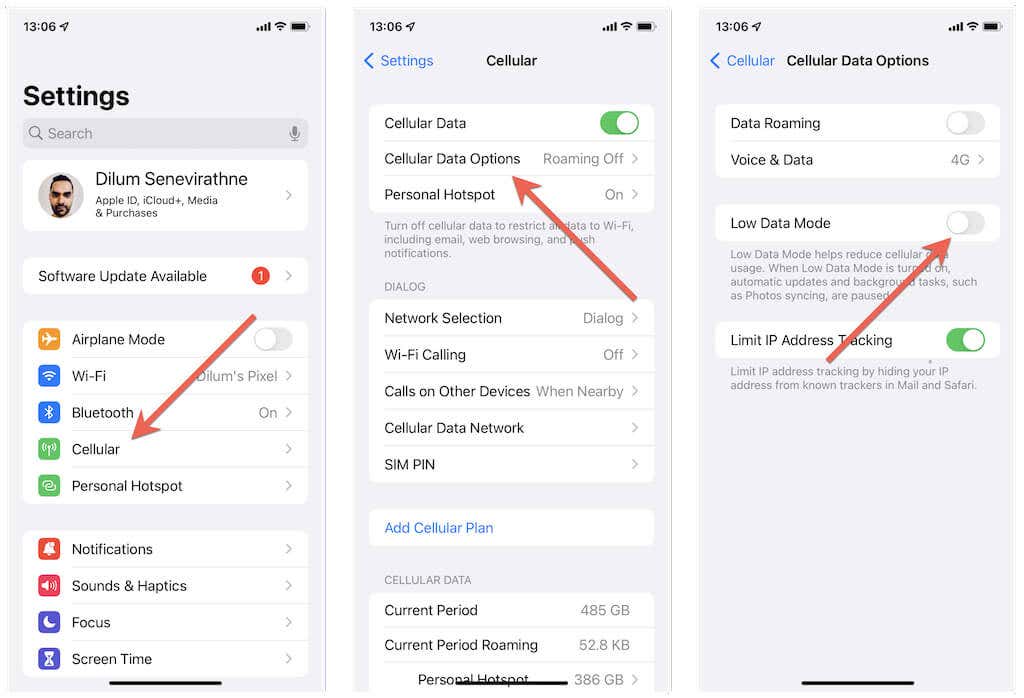
5. ปิดใช้งาน โปรแกรมประหยัดข้อมูล
6. แตะ ภาพคุณภาพสูงและเลือก บนมือถือหรือWi-Fiหากคุณมีปัญหากับวิดีโอด้วย ให้เลือกหมวดหมู่วิดีโอคุณภาพสูงและอนุญาตให้เล่นวิดีโอคุณภาพสูงบนข้อมูลมือถือและ Wi-Fi
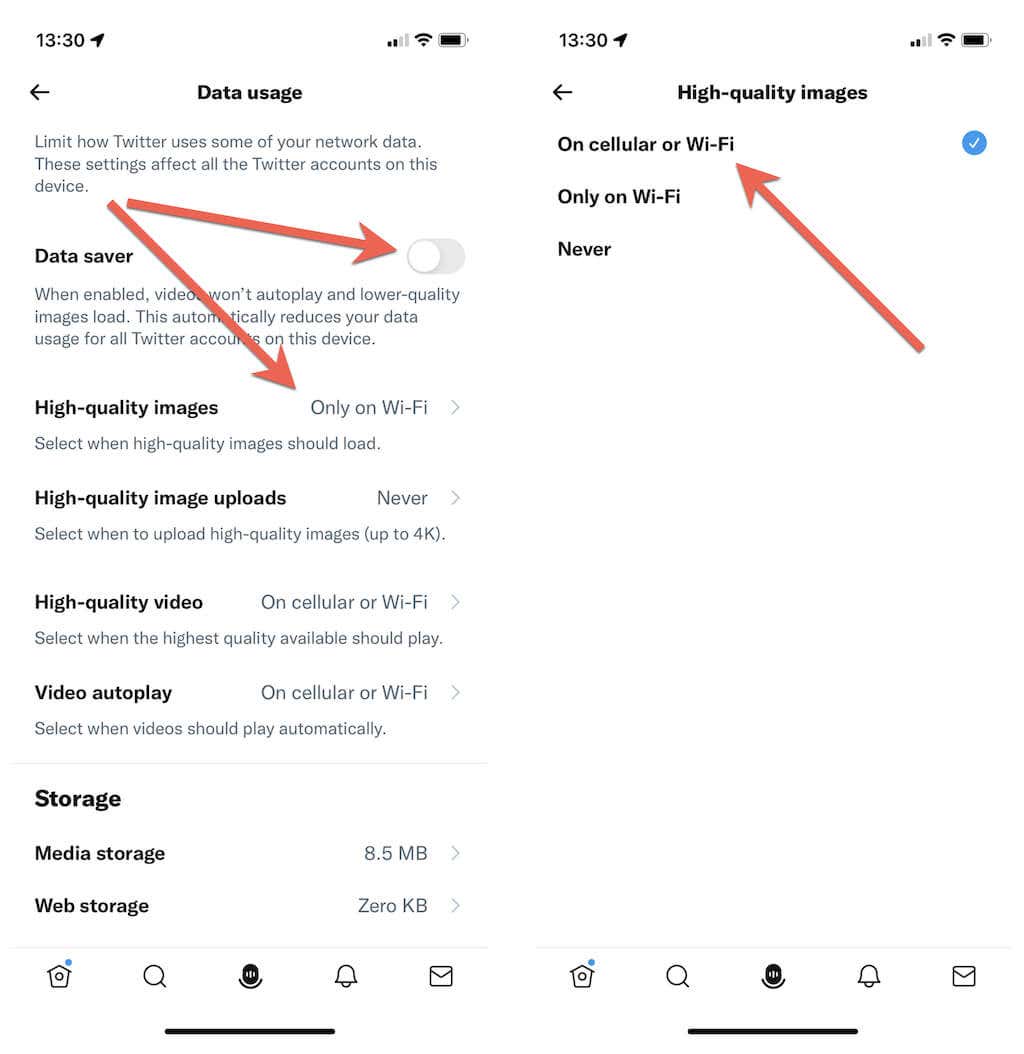
บนเว็บแอป Twitter สำหรับเดสก์ท็อป คุณต้อง:
1. เลือกเพิ่มเติม>การตั้งค่าและความเป็นส่วนตัวบนแถบด้านข้างของ Twitter
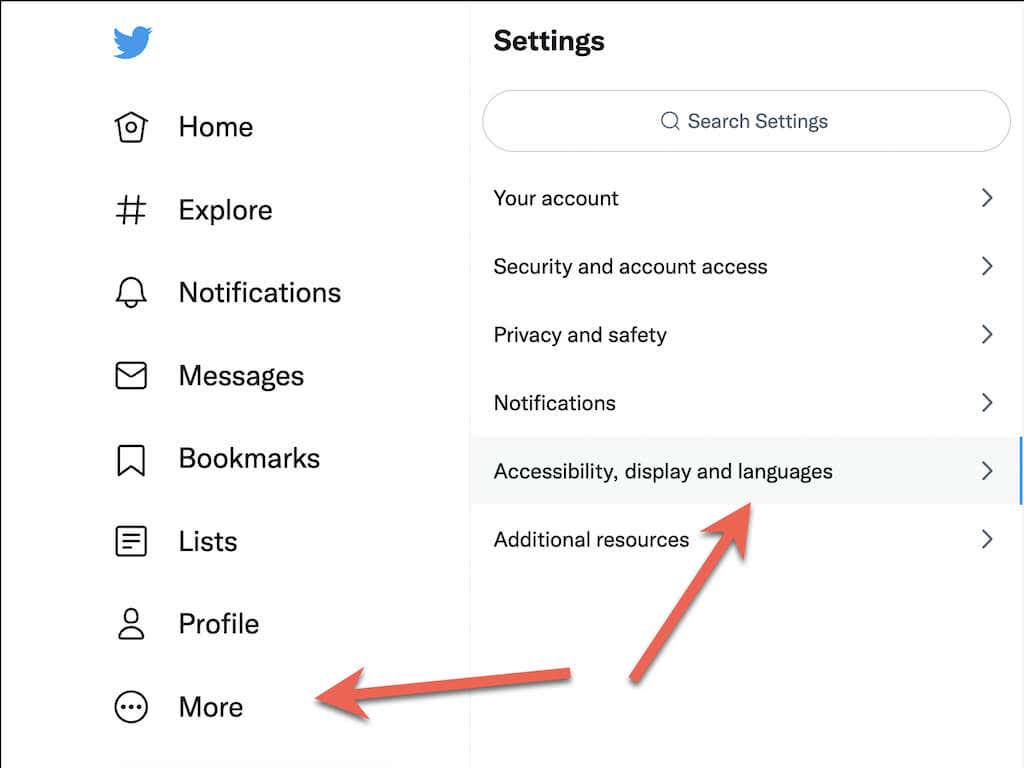
2. ไปที่การเข้าถึง การแสดงผล และภาษา>การใช้ข้อมูล
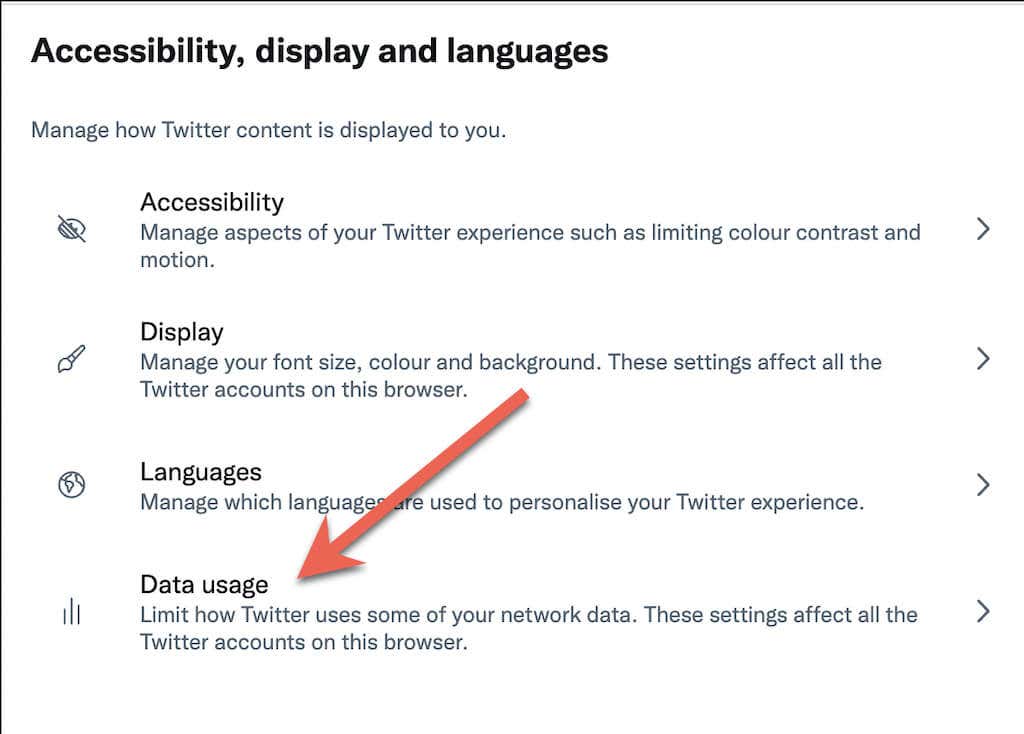
3. ปิดใช้งาน โปรแกรมประหยัดข้อมูลไม่เหมือนกับแอป Twitter บนมือถือ คุณไม่มีตัวเลือกเพิ่มเติมในการตัดสินใจระหว่างการโหลดรูปภาพและวิดีโอคุณภาพสูง
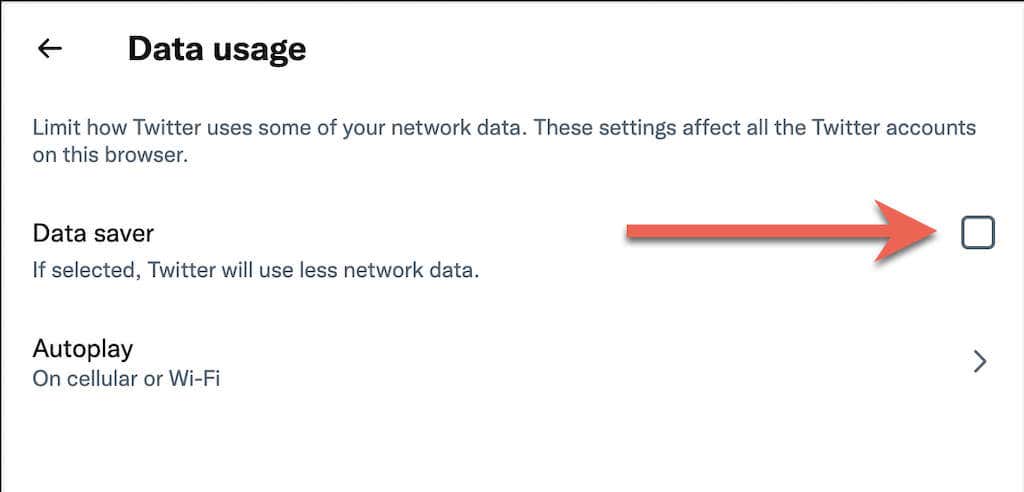
7. ปิดการใช้งานโหมดประหยัดข้อมูล
บนอุปกรณ์เคลื่อนที่ ให้ปิดใช้งานการบันทึกข้อมูลสำหรับข้อมูลมือถือและ Wi-Fi ในระดับระบบ และตรวจสอบว่าสามารถแก้ไขปัญหาการโหลดรูปภาพของ Twitter ได้หรือไม่
บน iPhone และ iPad:
1. เลือก เซลลูลาร์/Wi-Fiบนเมนูการตั้งค่าของ iPhone
2. แตะตัวเลือกข้อมูลเซลลูลาร์หรือ SSID ของเครือข่าย Wi-Fi ของคุณ
3. ปิดสวิตช์ข้างโหมดประหยัดเน็ต
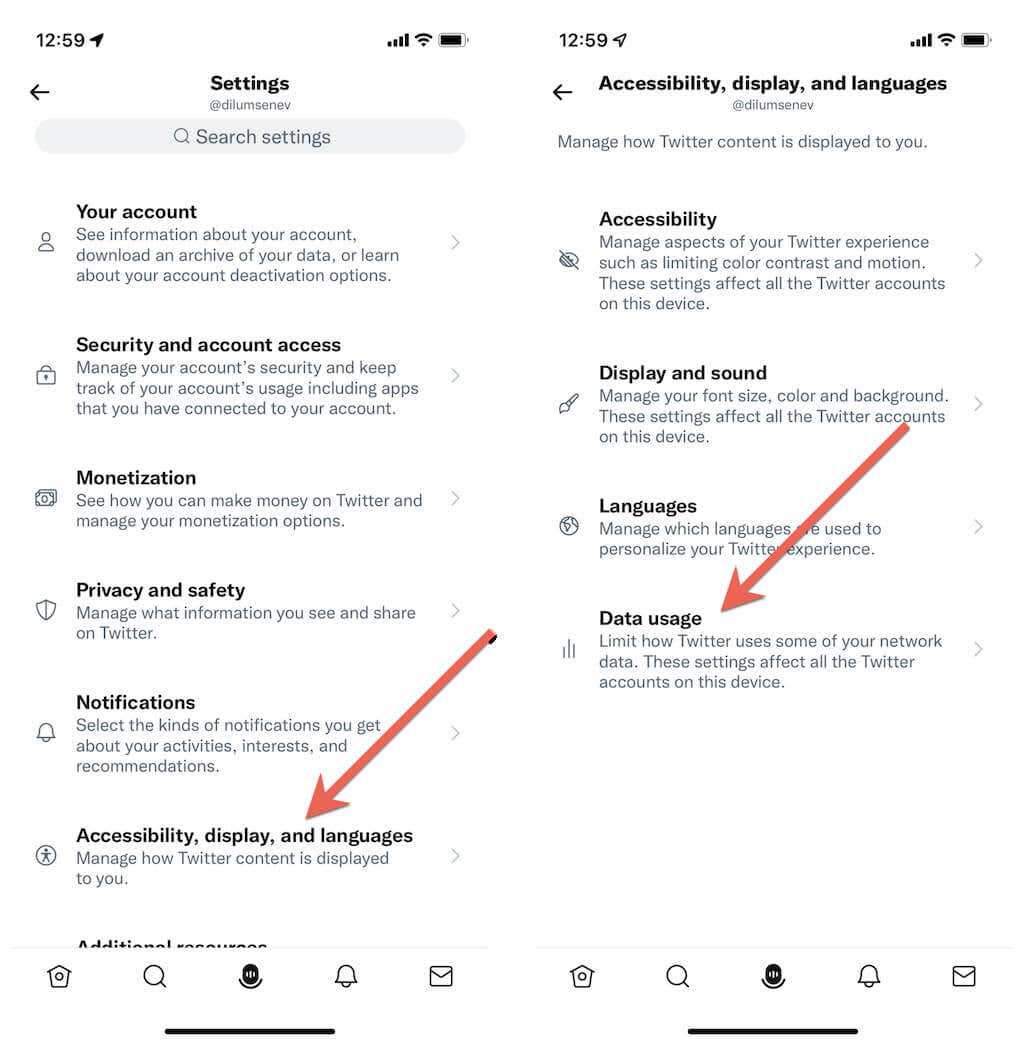
หากคุณใช้ Android:
1. เปิดแอปการตั้งค่าบน Android แล้วแตะเครือข่ายและอินเทอร์เน็ต
2. แตะโปรแกรมประหยัดอินเทอร์เน็ต.
3. ปิดสวิตช์ข้างโปรแกรมประหยัดอินเทอร์เน็ตหรือแตะ ข้อมูลไม่จำกัดและเปิดใช้งานสวิตช์ข้าง Twitter

8. อัปเดตเป็นเวอร์ชันล่าสุดของแอป Twitter
การทำซ้ำแอป Twitter รุ่นเก่าๆ อาจทำให้เกิดปัญหามากมาย ดังนั้นให้ลองอัปเดตเป็นเวอร์ชันล่าสุด หากต้องการดำเนินการดังกล่าว ให้ค้นหา Twitterใน App Store, Google Play Store หรือ Microsoft Store จากนั้นแตะ อัปเดตหากคุณเห็นตัวเลือก.
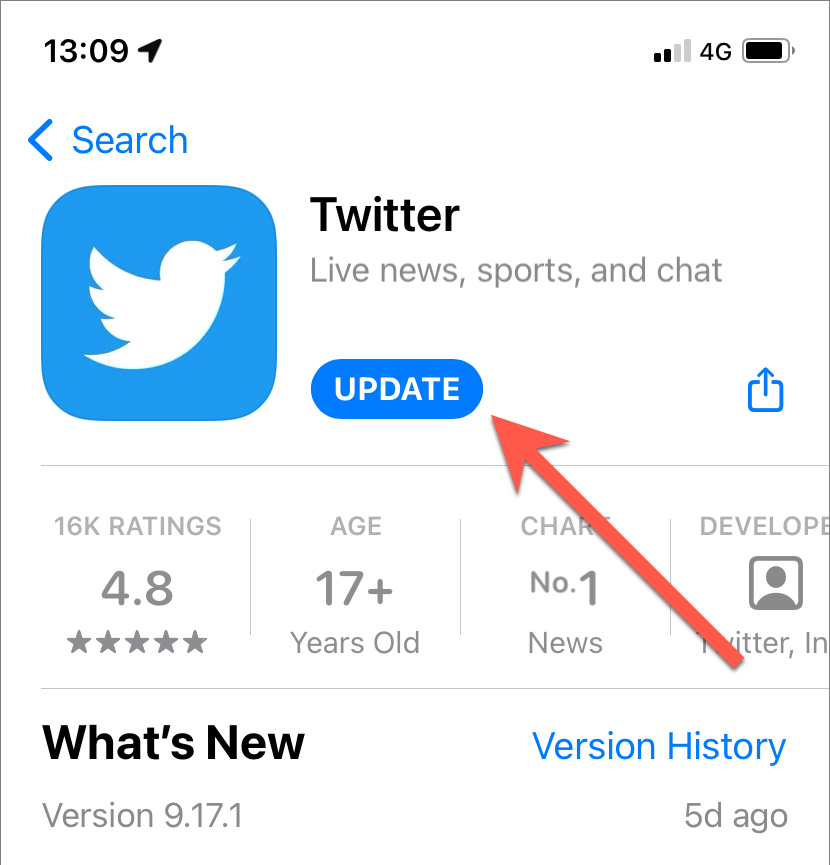
ผู้ใช้ Android: หากคุณไซด์โหลดแอป Android ของ Twitter การดาวน์โหลดและเรียกใช้ไฟล์ Twitter APK ล่าสุดจากที่เก็บ APK เช่น APKMirror จะแทนที่เวอร์ชันเก่า
หากปัญหาเกิดขึ้นขณะใช้ Twitter บนเดสก์ท็อปของคุณ เราขอแนะนำอย่างยิ่งให้คุณอัปเดตเบราว์เซอร์ของคุณ ตัวอย่างเช่น หากคุณใช้ Chrome เพียงเปิดเมนู Chromeและไปที่ ความช่วยเหลือ>เกี่ยวกับ GoogleChromeเพื่อเริ่มการอัปเดต เรียนรู้วิธีการ อัปเดตเบราว์เซอร์ใด ๆ บน Windows และ แม็ค.
9. ล้างแคชของแอป Twitter
แคช Twitter ที่เสียหายเป็นอีกสาเหตุหนึ่งที่ทำให้ไม่สามารถโหลดรูปภาพบนมือถือและเดสก์ท็อปได้ การล้างข้อมูลแอปจะบังคับให้ Twitter ดาวน์โหลดทุกอย่างตั้งแต่ต้น
บนอุปกรณ์ Android:
1. เปิดแอป การตั้งค่าของ Android แล้วแตะแอป>Twitter
2. แตะพื้นที่เก็บข้อมูลและแคช.
3. แตะล้างแคช.
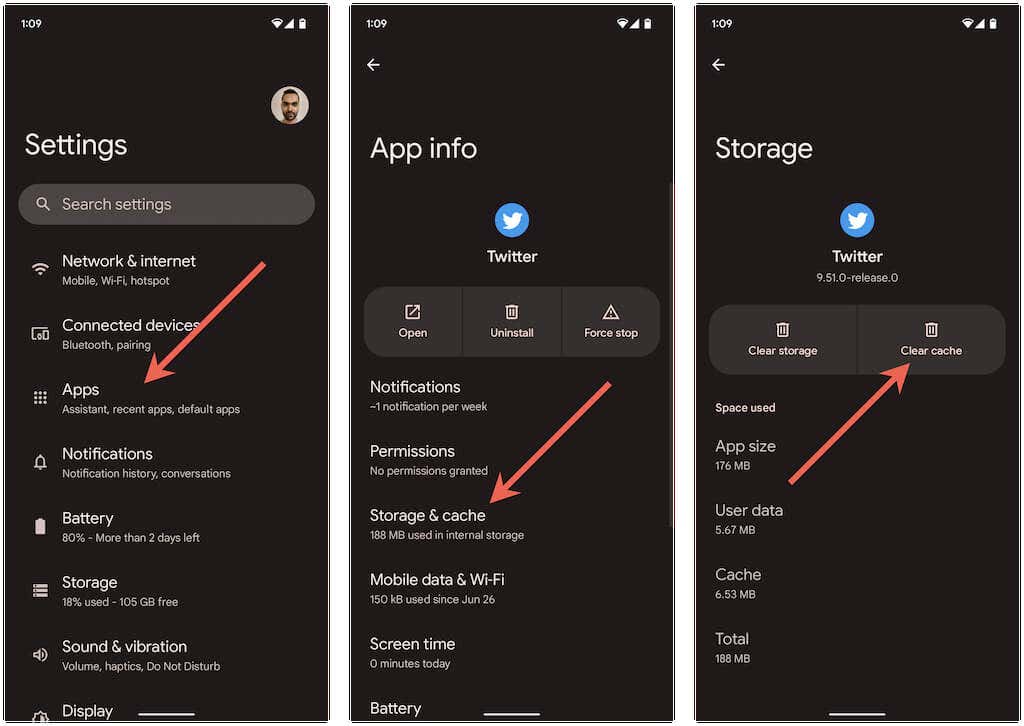
บนอุปกรณ์ iOS, Windows และ macOS:
1. เลือกรูปโปรไฟล์ Twitter ของคุณแล้วเลือกตัวเลือกการตั้งค่าและความเป็นส่วนตัว
2. เลือก การเข้าถึง การแสดงผล และภาษา>การใช้ข้อมูล.
3. แตะพื้นที่เก็บข้อมูลสื่อและเลือกล้างพื้นที่เก็บข้อมูลสื่อ
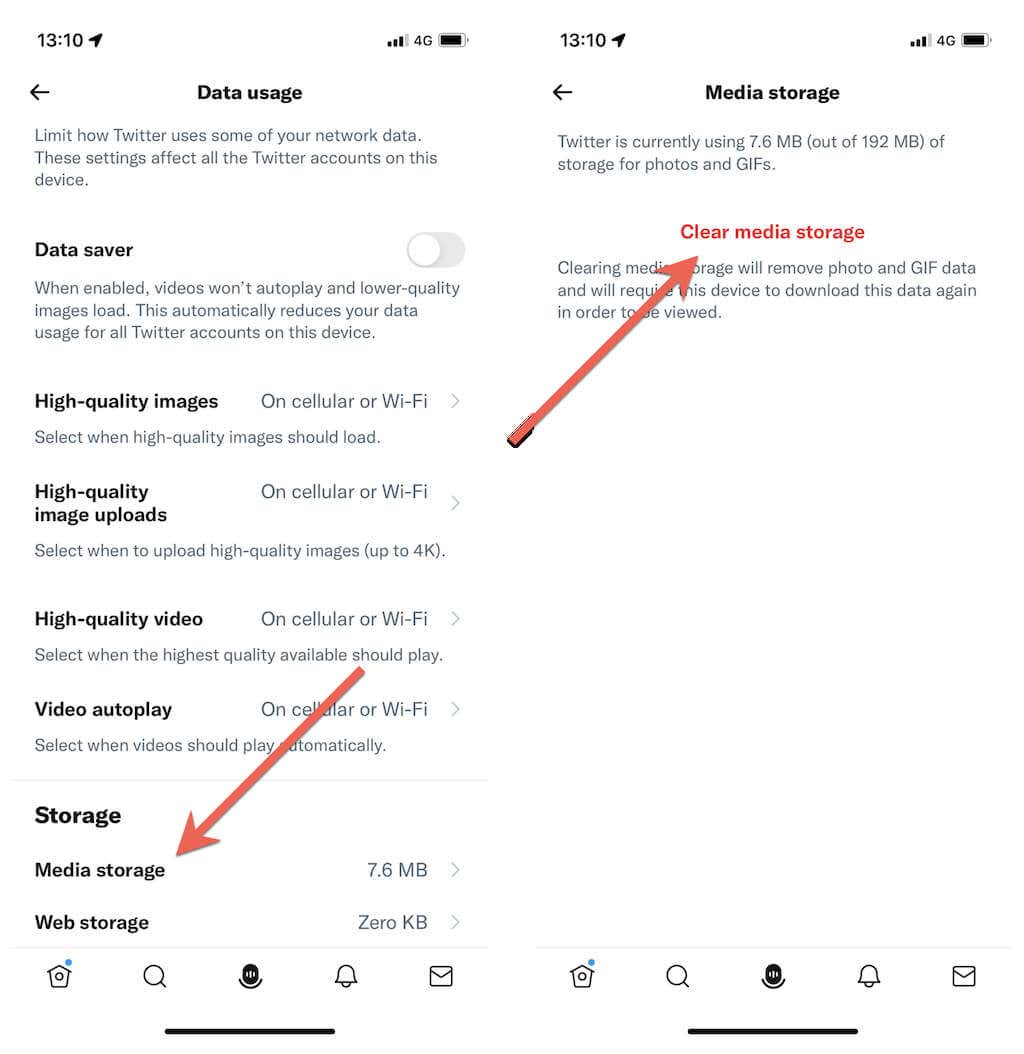
4. กลับไปที่หน้าจอก่อนหน้า
5. เลือก ที่เก็บข้อมูลเว็บ>ล้างที่เก็บข้อมูลเว็บทั้งหมด.
ลองล้างแคชของเบราว์เซอร์หากคุณใช้ Twitter บนเว็บเบราว์เซอร์ ขอย้ำอีกครั้งว่าใช้ Chrome เป็นตัวอย่าง พิมพ์ chrome://settings/clearBrowserDataลงในแถบที่อยู่เว็บบนแท็บใหม่ แล้วกด Enterจากนั้น ตรวจสอบหมวดหมู่ คุกกี้และข้อมูลไซต์อื่นๆและ รูปภาพและไฟล์ที่แคชไว้และเลือก ล้างข้อมูล
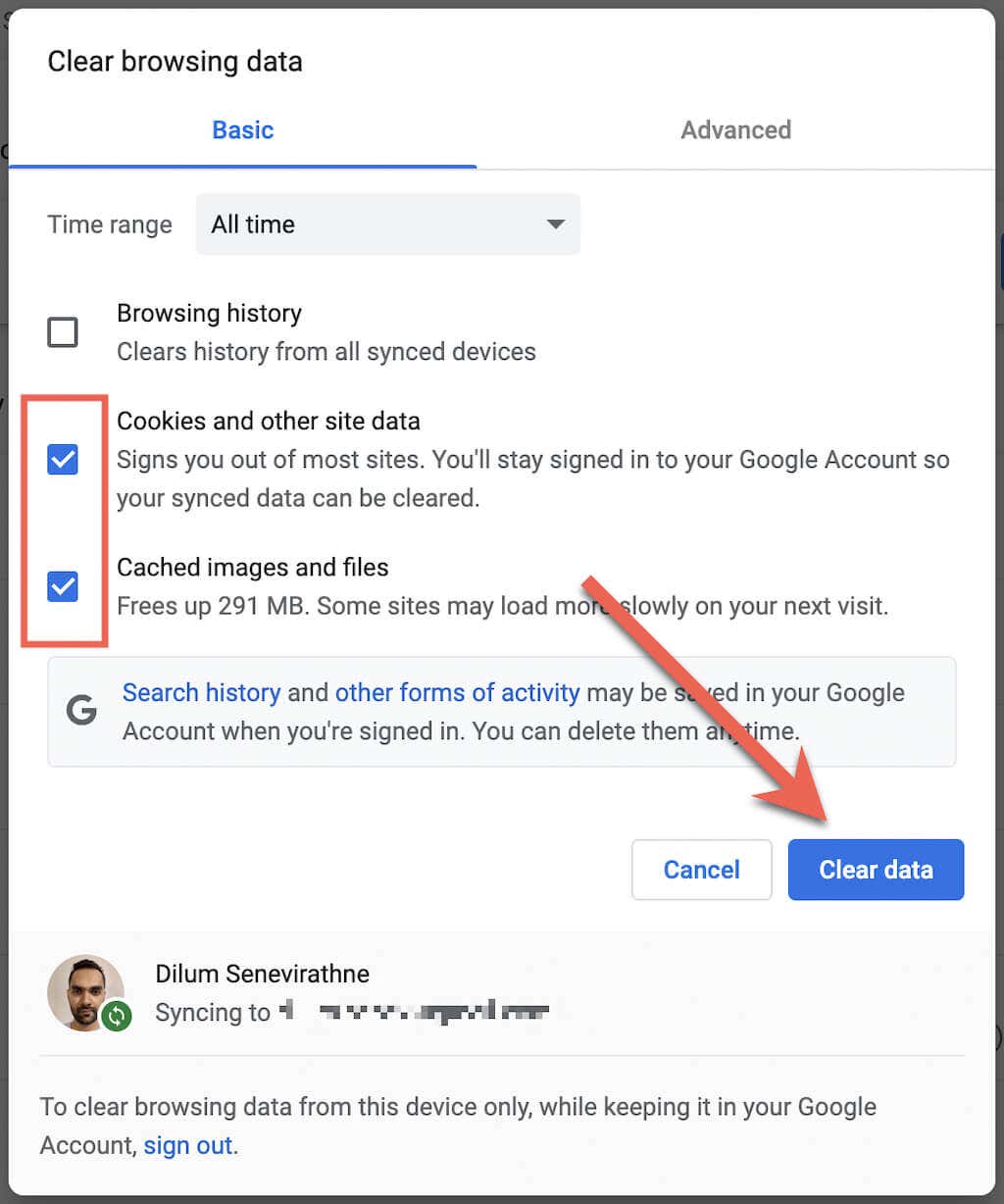
คุณใช้เว็บเบราว์เซอร์อื่นหรือไม่ เรียนรู้วิธีการ clear the cache in any browser on Windows and แม็ค
10. ออกจากระบบและลงชื่อเข้าใช้อีกครั้ง
การออกจากระบบและกลับเข้าสู่ Twitter เป็นอีกวิธีแก้ไขที่สามารถช่วยได้
บนแอป Twitter:
1. เลือกรูปโปรไฟล์ของคุณและเลือกตัวเลือกการตั้งค่าและความเป็นส่วนตัว
2. เลือก ข้อมูลบัญชี..
3. เลือกออกจากระบบ
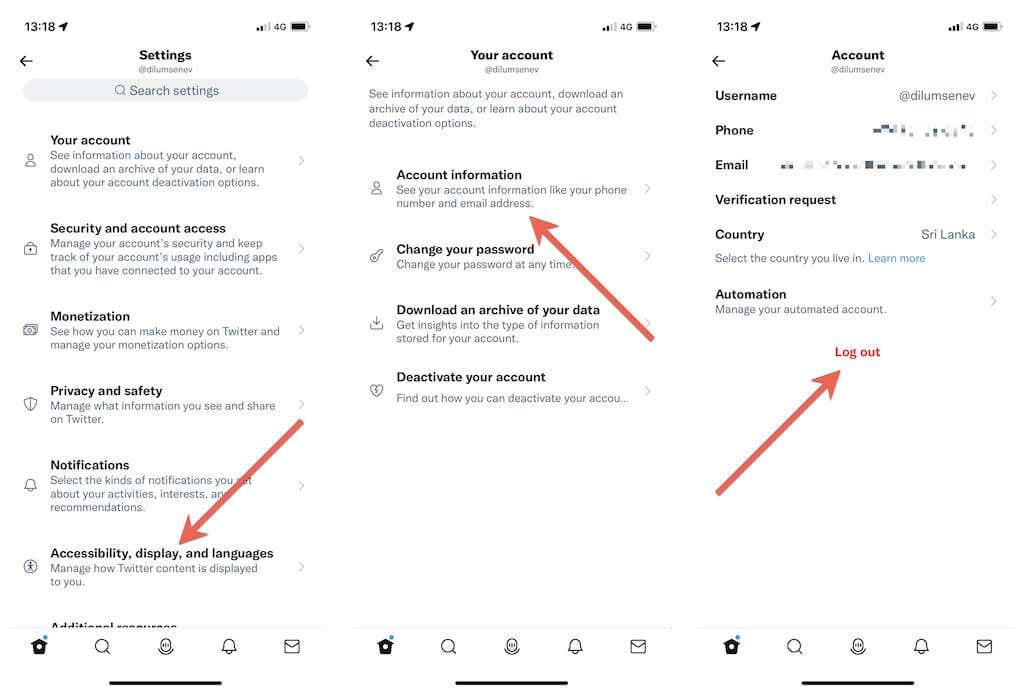
บนเว็บไซต์ Twitter ให้เลือกรูปโปรไฟล์ของคุณที่มุมซ้ายล่างของหน้าจอ และเลือก ออกจากระบบ
หลังจากออกจากระบบ ให้ลงชื่อเข้าใช้แอพ Twitter หรือเว็บไซต์อีกครั้งโดยใช้ข้อมูลประจำตัวบัญชี Twitter ของคุณ
11. ลบและติดตั้ง Twitter ใหม่
หากวิธีแก้ไขปัญหาข้างต้นไม่ช่วยอะไร คุณอาจต้องพิจารณาลบและติดตั้ง Twitter ใหม่ ซึ่งควรรีเซ็ตการอนุญาตเครือข่ายที่เสียหายและปัญหาพื้นฐานอื่น ๆ ที่ทำให้แอปทำงานไม่ถูกต้อง
หากต้องการลบแอป Twitter:
จากนั้น ให้ดาวน์โหลดแอป Twitter อีกครั้งผ่าน App Store, Play Store หรือ Microsoft Store และลงชื่อเข้าใช้บัญชี Twitter ของคุณ
แก้ไขปัญหาการโหลดรูปภาพ Twitter แล้ว
นอกเหนือจากการขัดข้องของเซิร์ฟเวอร์ ปัญหาการโหลดรูปภาพของ Twitter มักจะแก้ไขได้ง่าย โดยปกติแล้ว มันเป็นเพียงเรื่องของอินเทอร์เน็ตที่ไม่สม่ำเสมอหรือความผิดพลาดแบบสุ่มบางอย่างที่ทำให้เกิดปัญหา ถ้าไม่เช่นนั้น ใช้เวลาแก้ไขส่วนที่เหลือ และคุณควรให้ Twitter โหลดรูปภาพได้ตามปกติ
.